Dacă ați instalat programul de gradina noastra Rubin 9.0
pe un computer care rulează sistemul de operare Windows 7 sau Windows Vista
și aveți de gând să instalați versiunea 10-lea, acest ghid este pentru tine.
Înainte de a pune un disc de grădina noastră versiunea 10.0 în unitatea DVD-RW a computerului trebuie să:
- Asigurați-vă că posedă ca utilizator administrator al computerului. Acest lucru este implicit și va fi, în cazul în care nici o acțiune pe contul unui alt utilizator de instalare (colegi, soț, soție, copii), nu produc.
- Dezactivați toate protecția antivirus. Aceasta înseamnă că pentru a face o cale de ieșire din programul de lucru de protecție anti-virus.
- Efectuarea unor acțiuni în setările Windows, așa cum este descris mai jos. Modificări în setările trebuie doar pentru a instala programul. După instalare, veți reveni modificările la starea inițială.
Modificări la Windows 7 setări
Faceți clic pe Start (Pornire), selectați Control Panel (Panou de control).
Pasul 1. Faceți clic în panourile de control fereastra „Configurarea setărilor calculatorului“ ITEM „Conturi utilizator și siguranța familiei“
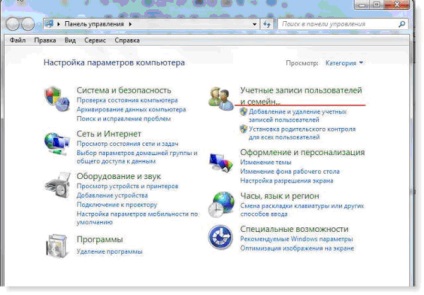
Pasul 2. Selectați „Conturi utilizator“ în fereastra următoare
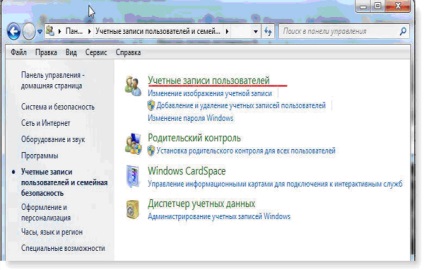
Pasul 3. „Efectuați modificări în contul dvs. de utilizator“, asigurați-vă că aveți drepturi de administrator, și apoi faceți clic pe „Change User setările contului de control“
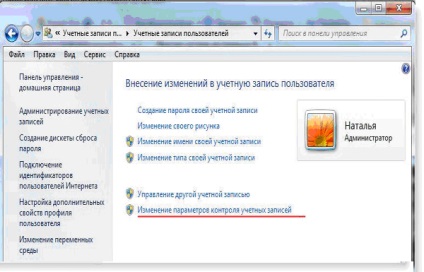
Pasul 4. În meniul „Setări emitente notificările privind modificările aduse la computer“ motor într-o imagine schematică din partea stângă a ferestrei la partea de jos, „Never notify“
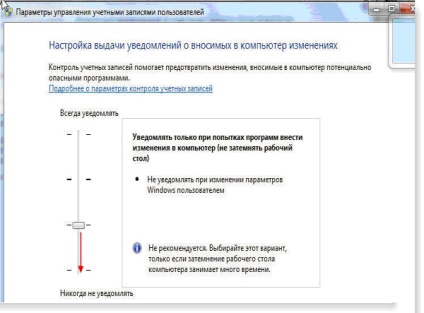
Pasul 5. Faceți clic pe OK în colțul din dreapta jos, apoi reporniți computerul pentru ca setările să aibă efect.
Modificări în setările Windows Vista
Faceți clic pe Start (Pornire), selectați Control Panel (Panou de control).
- Selectați fereastra Conturi utilizator din Panoul de control;
- Utilizatorul Debifați Control cont pentru a ajuta la protejarea computerului;
- Faceți clic pe OK în dreapta jos Ang;
- Reporniți computerul pentru setările să aibă efect.
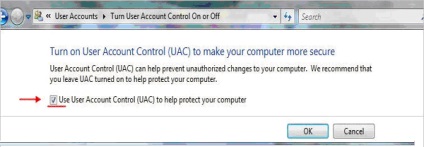
Instalarea programului nostru Garden versiunea 10.0 de pe un disc
Așezați discul cu versiunea 10.0 gradina noastra în unitatea DVD-RW a computerului, și apoi închideți-l. Dacă fereastra de instalare nu apare automat, faceți acești pași: Start, Computer, apoi pune cursorul pe unitatea DVD RW, faceți clic dreapta în meniul drop-down, selectați Deschidere, apoi dublu-clic pe fișierul Autorun.
Prima parte a programului de instalare va elimina programul din computer grădina noastră Ruby 9.0.
După promovarea automată fereastra Disk Wizard apare gradina noastra Rubin 9.0;
Faceți clic pe Următorul, selectați pictograma Eliminare și așteptați finalizarea cu succes. Dacă apare un mesaj care cere „obiecte utilizator să salveze?“ - răspuns „Da.“
Scoaterea programului nostru gradina Ruby 9.0. făcut cu disc de grădina noastră versiunea 10.0 pentru a elimina programele pe care nu le fac pentru Windows.
A doua parte a instalației:
Deschideți din nou receptorul cu programul unitate CD Garden noastră versiunea 10.0 și închideți-l. După promovarea automată va conduce fereastra aplicației Instalații grădina noastră versiunea 10.0. faceți clic pe Următorul, selectați pictograma Instalați versiunea completă și urmați instrucțiunile de instalare. Dacă apare fereastra istallyatsii „Restaurare obiecte de utilizator?“ răspundă „Da“.
Salvat utilizator obiecte în etapa anterioară se adaugă la baza de date Programul nostru Garden 10.0. După instalare, o fereastră va apărea Instalarea driverului garantul, implicit este setat pentru a instala. click pe butonul OK. Driverul va fi instalat.
Reinstalați Windows 7 setări
cm. Pasul 1-4. La pasul 4, de ridicare a motorului cu o gradație, apoi faceți clic pe OK.
Reinstalați setările pentru Windows Vista
Verificați AccountControl casetă de selectare pentru a utilizatorului ajuta la protejarea computerului. faceți clic pe OK.
Reporniți computerul. Setările sunt restaurate și software anti-virus se va porni automat la locul de muncă.
Introduceți cheia hardware. Indicatorul trebuie să se aprindă cheie, deoarece Guardantdlya conducător auto cheie hardware a fost setată anterior.
Lansați programul „versiunea gradina noastra 10.0“ prin dublu-clic pe pictograma de pe desktop.